雨林木风win7系统如何安装台湾繁体语言?
更新时间:2018-03-23 14:17:08 来源:雨林木风官网 游览量: 280 次
因为工作需求,一位用户想要在雨林木风win7旗舰版操作系统中安装台湾繁体语言,这该如何操作呢?接下来,就随雨林木风系统小编一起看看雨林木风win7台湾繁体中文语言包下载与安装方法吧!
步骤如下:
1、点击开始菜单,在搜索框中输入:windows update 按下回车键打开 Windows 更新;
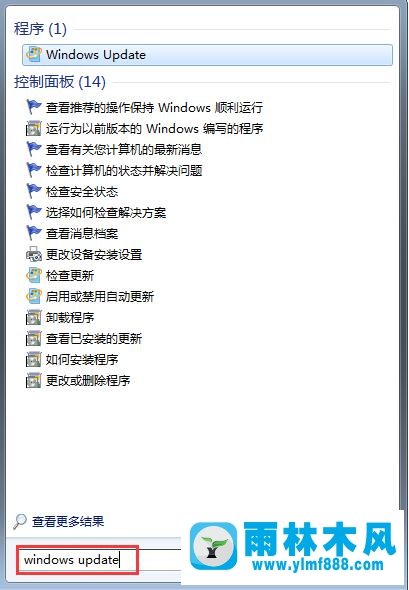
2、打开 Windows 更新后 我们点击“可用更新”字样;
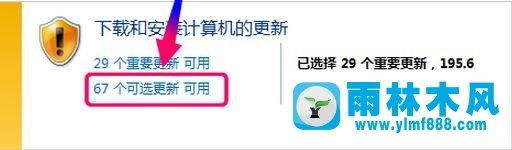
3、打开“选择希望安装的更新”界面,在左侧点击【可选】,在右侧找到【繁体中文语言包】 - Windows 7 Services Pack1 (KB2483139)勾选起来选中后点击确定;
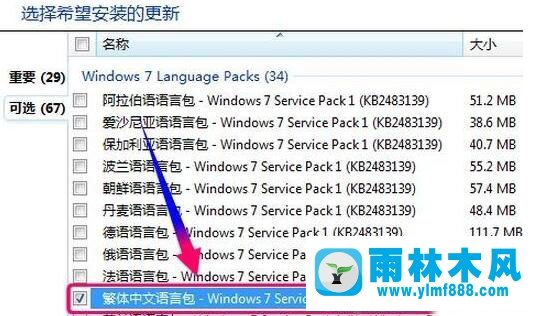
4、此时返回更新界面,会显示“已选择 1 个可选更新,雨林木风系统,116.1 MB”没错他就是我们刚勾选的繁体语言,然后点击【安装更新】按钮;
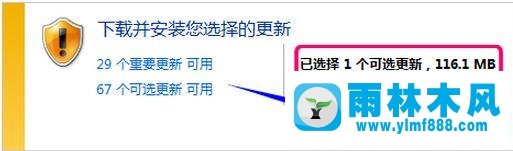
5、接下来就会提示正在安装更新..更新时长就看我们的网速啦!
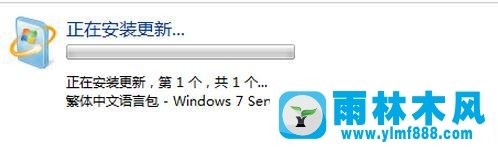
下载完成后我们就可以将其安装了!
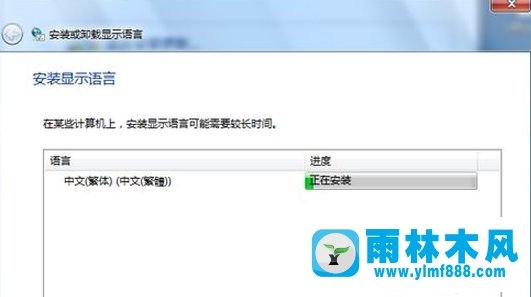
注意:如果在步骤2 中没有可选更新选项按以下方法来解决!
1、按下win+R打开运行对话框,然后在运行窗口中输入services.msc点击确定打开服务,接着在服务面板上找到Windows Update服务,再启动它,启用后从步骤1重新开始操作即可。
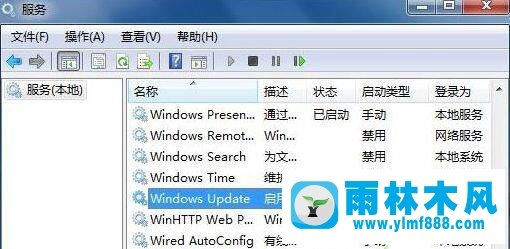
通过上述几个步骤的简单操作,我们就能在雨林木风win7系统下成功安装台湾繁体语言了。有同样需求的朋友们,赶紧动手操作一下!
关于雨林木风win7系统如何安装台湾繁体语言?的解决方法就跟大家介绍到这边了,遇到这样问题的用户们可以参照上面的方法步骤来解决吧。好了,如果大家还想了解更多的资讯,那就赶紧点击雨林木风吧。
本文来自雨林木风 www.ylmf888.com 如需转载请注明!
- Win10系统下字体出现乱码的解决办法?...03-18
- Win10系统下连接steam失败的解决办法?...03-18
- Win10专业版系统下向特定用户共享文件的解决步骤?...03-18
- 如何打开Win7梦幻桌面动态效果?...03-18
- Win7旗舰版系统桌面文件名变蓝色了的解决办法...03-18
- 关闭雨林木风XP系统135端口的解决办法?...03-18
- Xp系统下序列号怎么更换的解决办法?...03-18
- win7电脑个性化开机声音如何自定义?...03-03
- 雨林木风win7系统注册表常用设置有哪些?...03-03
- 雨林木风win10系统CPU使用率过高怎么办?...11-26
-
 雨林木风 GHOST Win10 2004 64位 精简... 2021-07-01
雨林木风 GHOST Win10 2004 64位 精简... 2021-07-01
-
 雨林木风 GHOST Win10 2004 64位 周年... 2021-06-02
雨林木风 GHOST Win10 2004 64位 周年... 2021-06-02
-
 雨林木风 GHOST Win10 64位专业版... 2021-05-07
雨林木风 GHOST Win10 64位专业版... 2021-05-07
-
 雨林木风 GHOST Win10 1909 64位 官方... 2021-04-06
雨林木风 GHOST Win10 1909 64位 官方... 2021-04-06
-
 雨林木风Ghost Win10 2004(专业版)... 2021-02-28
雨林木风Ghost Win10 2004(专业版)... 2021-02-28
-
 雨林木风 GHOST Win10 2004 64位 精简... 2020-12-21
雨林木风 GHOST Win10 2004 64位 精简... 2020-12-21
-
 雨林木风 GHOST Win10 64位 快速装机... 2020-11-27
雨林木风 GHOST Win10 64位 快速装机... 2020-11-27
-
 雨林木风 GHOST Win10 64位 官方纯净... 2020-10-28
雨林木风 GHOST Win10 64位 官方纯净... 2020-10-28

